Инстаграм подключить бесплатно: Как скачать Instagram — инструкция по установке на телефон
Как установить Инстаграм на телефон инструкция
Instagram — популярная социальная сеть, где пользователи выкладывают фотографии и короткие видео, передают через них свое настроение, эмоции. Первая версия приложения инсты была доступна только для iPhone, однако, разработчики не остановились и создали клиенты для Андроид и ПК. В этой статье мы рассмотрим подробные инструкции как скачать и установить Инстаграм на телефон с разными операционными система.
Android
Установить инсту на Андроид можно разными способами, один из них даже не требует иметь Play Market на устройстве.
Google Play
Чтобы установить клиент Instagram на смартфон через Гугл Плей Маркет, нужно выполнить несколько простых действий:
- Открыть Play Market на своем девайсе.

- Сверху расположена строка поиска, нужно тапнуть по ней.

- Напишите в ней «Instagram», умный поиск сразу же предложит нужное приложение. Выберите его.

- Откроется страница установки клиента, нажмите кнопку «Установить».

- Дождитесь окончания инсталляции, запустите приложение.
- Авторизуйтесь или зарегистрируйтесь, приступайте к использованию.
Как зарегистрироваться в Инстаграме
Google Play (через компьютер)
Магазин приложений от Гугл можно открыть через браузер на компьютере и выбрать, на какое устройство установить инсту:
- Включите интернет на смартфоне, куда планируется установить инстаграм.
- Откройте любой браузер на компьютере и перейдите по ссылке https://play.google.com/store/apps.
- Авторизуйтесь, введя данные от своего Гугл аккаунта.
- Убедитесь, что слева выбрана вкладка «Приложения».

- В строке поиска введите «Instagram» и нажмите Enter.

- Кликните по первому приложению из списка, чтобы открыть его страничку.

- Нажмите кнопку «Установить».

- Если у вас несколько устройств привязаны к одному аккаунту Google, выберите нужное из списка.

- Нажмите кнопку «Установить».
- Ожидайте, когда приложение установится на выбранном девайсе. Это займет около 5 минут.

APK-файл
На некоторых смартфона под управлением ОС Андроид могут быть не установлены сервисы от Google, такое часто происходит после инсталляции кастомной прошивки вместо официальной. Некоторым и не нужны сервисы гугла, однако, есть необходимость в инсте. В таком случае установить приложение можно следующим образом:
- Со смартфона перейдите на сайт https://www.apkmirror.com/apk/instagram/.

- Загрузите последнюю версию инстаграма, не alpha и не beta.
- После загрузки APK файла нужно подготовить девайс к установке приложения из стороннего источника. Перейдите в настройки устройства.
- Перейдите в «Расширенные настройки».

- Откройте «Конфиденциальность».

- Найдите пункт «Неизвестные источники» и активируйте тумблер.

- Найдите ранее скачанный apk-файл, запустите его и установите Instagram.

Видео
iPhone
Установка Инстаграм на Яблочные устройства не вызывает особых проблем. Существует несколько способов, как это сделать.
Apple App Store
Апп Сторе — официальный магазин приложений для устройств под управлением операционной системы IOS. Для установки инсты через него:
- Разблокируйте девайс и коснитесь значка App Store для запуска магазина приложений.

- Введите «Instagram» в окне поиска.

- Откройте страницу найденного приложения.

- Чтобы начать установку, коснитесь значка облака со стрелкой.

- Дождитесь завершение инсталляции клиента инсты.
Как зарегистрироваться в Инстаграме
iTunes
iTunes — специальная программа от Apple для взаимодействия компьютера с яблочными смартфонами, она установлена у каждого владельца iPhone. Однако с версии 12.7 Айтюнс более не предоставляет возможность зайти в Апп Сторе с компьютера и установить нужное приложение. Однако выход есть, нужно использовать более раннюю версию программы:
- Загрузите установщик версии 12.6.3 https://yadi.sk/d/l2Or4lDz3TwDFu.
- Установите программу и авторизуйтесь.
- Тапните по значку, как на скрине.

- Нажмите «Править меню».

- Установите отметку напротив пункта «Программы», затем нажмите «Готово».

- Подключите Айфон к компьютеру при помощи специального кабеля, на ПК выберите «Продолжить».

- На устройстве нажмите кнопку «Доверять», чтобы выдать все нужные разрешения.

- Откройте список разделов, выберите там «Программы».

- Кликните по вкладке App Store.

- В строку поиска введите Instagram.

- Кликните по найденному приложению, чтобы открыть его страницу.

- Нажмите кнопку «Загрузить».

- В появившемся окне введите требуемые данные.

- Нажмите кнопку «Получить».
- Дождитесь окончания загрузки установщика приложения.
- Кликните по значку смартфона.

- Перейдите на вкладку под названием «Программы».

- Нажмите «Установить» напротив приложения Instagram.
- Нажмите «Применить», ждите окончание установки.
iTools
Программа iTools позволяет устанавливать приложения на Айфон при помощи специальных установщиков. Работать с ней просто:
- Скачайте установщик программы с официального сайта и инсталлируйте ее на ПК https://pro.itools.cn.
- Запустите ее, при помощи специального кабеля подключите Айфон к ПК.

- Слева выберите пункт «Приложения».

- Скачайте IPA файл инсты, например, здесь https://iosninja.io/ipa-library/download-instagram-plus-ipa-ios.
- Разверните программу, нажмите на «Установить».

- Откроется проводник, выберите скачанный IPA файл.

- Дождитесь окончания установки инсты на Айфон, затем отключите девайс от компьютера.
Как зарегистрироваться в Инстаграме
Видео
Windows Mobile
Для установки инстаграм на устройство под управлением WM, необходимо:
- Открыть Windows Store на девайсе.
- В строке поиска ввести «Instagram».

- Установить найденое приложение

- Запустить его, осталось авторизоваться и использовать.

Теперь вы знаете, как установить инстаграм на iPad, Андроид и даже Windows Mobile. В основном нужно перейти в магазин приложений и установить инсту, однако, есть и другие способы, например, установочный файл и прочее.
Как устанавливать Инстаграм на телефон на русском языке
Установить Инстаграм бесплатно на телефон может каждый. Инсталляция производится автоматически и вручную.
Установка Инстаграма на смартфон: что нужно знать
Подключить социальную сеть Instagram можно не только на компьютере, но и мобильном устройстве. Для этого нужно иметь учетную запись google или Apple ID. Когда аккаунт будет добавлен можно перейти к установке Инстаграм.
Пользователям следует знать, что загрузить приложение можно через Play Маркет или App Store. Выбор магазина зависит от используемого устройства Android или iPhone.
Чтобы подключить Инстаграм на телефон рекомендуется ознакомиться с инструкцией. Для установки через APK-файлы, нужно заранее скачать приложение и разрешить встраивание из сторонних источников. Такая функция доступна на базе Android, но при скачивании нужно следить за отсутствием вирусов и за корректной версией Instagram, советуем скачать с нашего сайта по ссылке ниже.
Пошаговая инструкция по установке на телефон
Владельцы смартфонов с операционной системой Android могут установить Instagram в автоматическом режиме:
- Открыть Play Маркет.
- В поисковике набрать «Instagram».
- Нажать «Установить».
- Дождаться окончания процесса.
- Кликнуть по кнопке «Открыть».
Чтобы интерфейс был на русском, нужно выбрать «Russian» в верхней части экрана. После этого остается добавить логин и пароль от учетной записи.
Установить русскоязычную версию Instagram можно и на iPhone:
- Перейти в App Store.
- В поиске набрать запрос «Инстаграм».
- Выбрать первый результат.
- Кликнуть на иконку с облаком.
- Дождаться завершения процесса установки.
- Нажать кнопку «Открыть».
После этого останется изменить язык интерфейса. Для этого в верхней части экрана требуется выбрать «Russian». Чтобы авторизоваться на Айфоне нужно ввести логин и пароль от социальной сети.
Проблемы с установкой на Nokia и Huawei
Разработчики мобильных устройств постоянно меняют политику компании. Поэтому на Huawei отсутствует предустановленная версия Инстаграм. В новых устройствах также отсутствуют приложения от Google. Поэтому установить какие-либо программы из Play Маркет на Андроид не получится.
Чтобы решить проблему, необходимо воспользоваться ручным способом установки Instagram. Для этого нужно:
- Скачать файл по ссылке выше.
- Во вкладке выбрать стабильную версию Инстаграм.
- Прокрутить страницу до раздела с версиями.
- Скачать нужную.
Чтобы не появились ошибки, не рекомендуется выбирать альфа и бета версию.
После загрузки инсталляционного файла нужно перейти к установке:
- Выбрать «Настройки».
- Активировать «Разрешить установку из неизвестных источников».


- Открыть папку с загрузками.
- Кликнуть на файл «Instagram.apk_version…».
- Нажать «Установить».
После этого остается указать язык интерфейса. Для входа в систему нужно ввести логин и пароль от Инстаграма.
Если в Play Маркет доступ не ограничен, но установить Instagram не получается, значит проблема с обновлением системы. Это актуально для Самсунг и Xiaomi.
Обычно устройства обновляются автоматически. Иногда этого не происходит, чтобы устранить проблему:
- Открыть настройки.
- Перейти в раздел «О телефоне».
- Открыть «Обновление системы».
- Нажать «Установить».
После этого можно перейти к загрузке и инсталляции Инстаграма.
Какие ошибки бывают на Андроиде
При установке Instagram на мобильном телефоне могут появляться ошибки.
Их можно устранить собственными силами:
Если удаление приложения и истории смартфона не устраняет ошибок, рекомендуется сбросить настройки смартфона. Для этого нужно перейти к параметрам. Выбрать «Расширенные настройки» и открыть «Сброс и резервирование». После этого остается восстановить заводские параметры смартфона.
Установить Инстаграм на телефон — Секреты Инстаграм
Рано или поздно возникает необходимость установки на свой телефон приложения Instagram. Это сделать очень просто, при условии что Ваш телефон с операционной системой Android. Большинство телефонов сегодня именно на Андроиде (для Афонов под iOS здесь есть своя тема). Нужно чтобы было достаточно места в памяти телефона, само приложение инстаграм не занимает много места, ведь все загружаемые фото хранятся в Интернете. И главное чтобы у Вас был настроен и работал Интернет на телефоне, не важно, Wi-Fi (вай фай) ли это или обычный мобильный Интернет. Установить официальное приложение Инстаграм Вы сможете выполнив следующие действия:
Открываем Play Маркет
Находим на своём телефоне значок Play Маркет и открываем его.
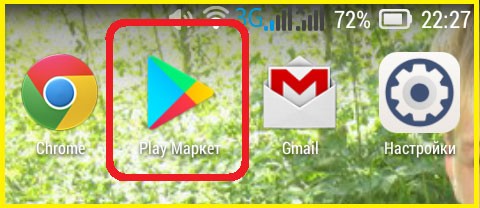
Play Маркет — это магазин приложений для Андроид телефонов. Слово магазин вводит в заблуждение, ведь официальное приложение Instagram мы можем скачать абсолютно бесплатно. Читаем далее как это сделать.
Набираем в Play Маркете название instagram
Здесь мы только начинаем вводить первые буквы, как в подсказках уже высветится знакомая иконка приложения. Жмём её и переходим далее.
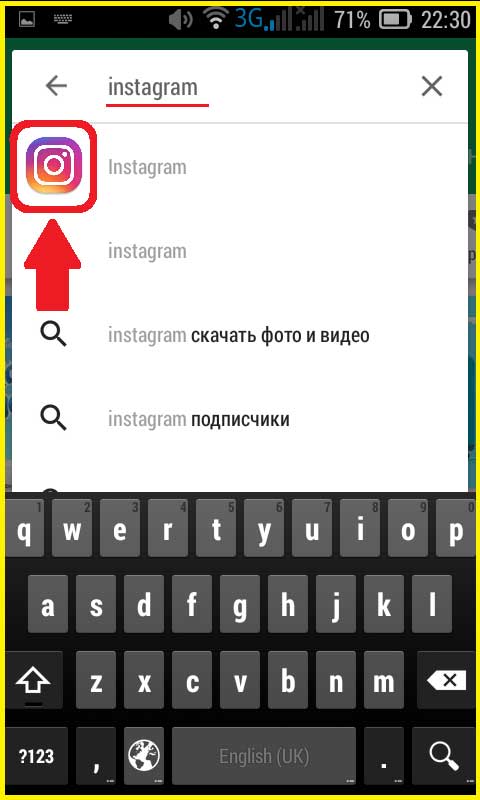
Открывается страничка самого приложения, где можно обнаружить кнопочку «Установить». Кликаем по ней, запускается установка.
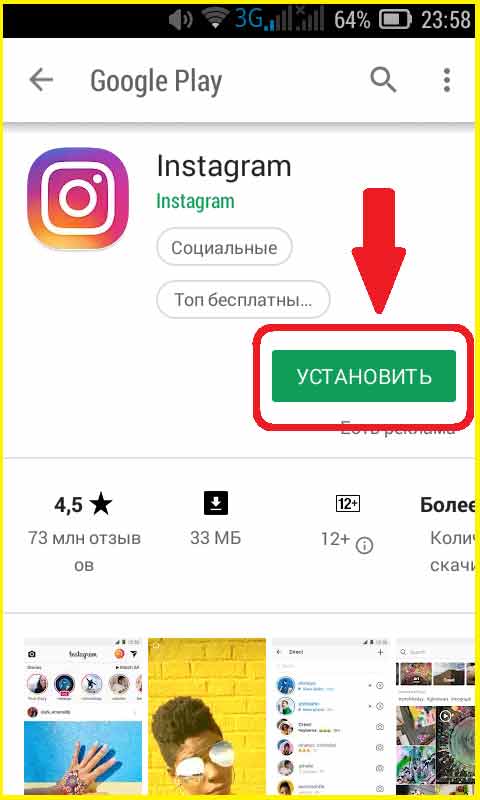
Следующим шагом будет согласие с условиями программы, доступ к вашему телефону, необходимо его принять.
Нехватка памяти в телефоне для установки приложения
Может так получиться что память телефона переполнена и инастаграм не может установиться. Чтобы решить эту проблему, перейдите в настройки — приложения. Выберите что можно удалить, удаляйте лишние приложения.
Завершение установки
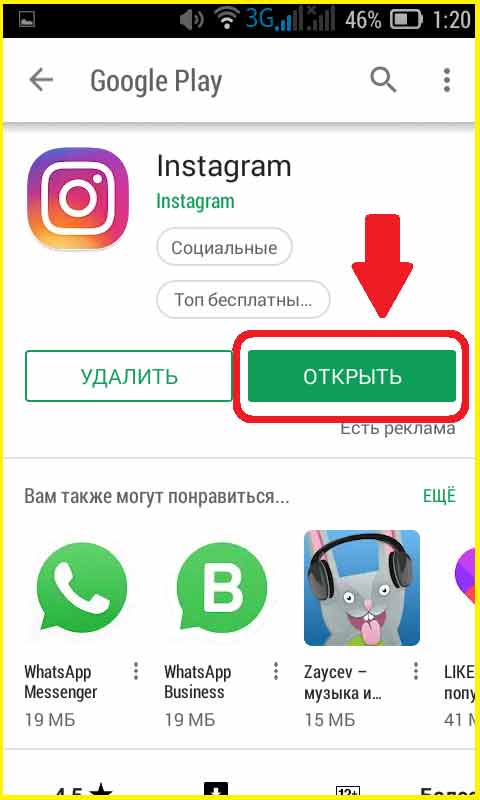
Ну вот и всё, нам это удалось!

Вход или регистрация
Для полноценного использования всех функций приложения, Вам необходимо пройти регистрацию или войти с уже имеющимися логином и паролем.
После того как Вы запустили в первый раз приложение, появится предложение войти (если у Вас уже имеется логин и пароль). Или зарегистрироваться.
Для регистрации подойдёт адрес электронной почты, номер телефона или можно использовать учётную запись Facebook.
Данный метод скачивания и установки приложения Instagram был показан с помощью телефона Lenovo A319 с версией Android — 4.4.2. Остальные телефоны, других марок на Андроид имеют схожий или идентичный способ установки.
Интерфейс приложения, можно с уверенностью назвать дружественным, у Вас не должно возникнуть трудностей. Если всё же появятся вопросы, то заходите к нам на сайт «Секреты Инстаграм», используйте поиск и скорее всего у нас уже есть ответ на многие Ваши вопросы. Если вы столкнулись с трудностями, у вас есть возможность обратиться к службе технической поддержки Инстаграм, мы описали практически все варианты неисправностей и дали советы по их устранению.
Регистрация в Инстаграме с телефона
Привет, друзья! Сегодня в этой статье решила подробно рассказать и показать, как проходит регистрация в Инстаграме с телефона бесплатно и быстро. Поняла, что многие люди сейчас заводят Инстаграм для своих магазинов, товаров и услуг и решила расписать подробную инструкцию по регистрации в Инстаграм.

Регистрация в Инстаграме с телефона — инструкция
Регистрация аккаунта инстаграм занимает всего 5 минут вашего времени. Чтобы зарегистрироваться в инстаграме через телефон, Вам нужно сначала скачать приложение инстаграм. Если у Вас Андроид, то вы заходите в Play Market, если же у Вас Айфон, то вы заходите в App Store и также вводите в поиск слово «Инстаграм».

После того, как зашли в Play Market вводите в поиск «Инстаграм«, вам автоматически выпадает первое приложение «Инстаграм» и напротив него зелёная кнопка «Установить«.

После того, как установится приложение, напротив кнопка будет уже называться «Открыть«. Вы нажимаете на кнопку «Открыть»

Автоматически появляется страничка с синей кнопкой «Создать аккаунт«. Нажимаете на кнопку «Создать аккаунт»

Теперь введите свой номер телефона или электронный адрес в пустом поле и нажмите «Далее»

После этого вам на телефон придёт код подтверждения, который вам нужно будет ввести в пустое поле и нажать «Далее»

Теперь Вам нужно придумать своё имя пользователя. Оно пишется всегда английскими буквами. Если у Вас напротив имени появится зелёная галочка, как ниже на скриншоте, это значит имя свободно и вы можете его использовать. Если же напротив вашего имени написано будет «Имя занято«, значит такое имя уже существует в Инстаграм и вам придётся придумать другое.

После этого вам потребуется придумать пароль, который должен состоять из 6 или более символов и нажать «Далее»

Далее вас попросят указать вашу дату рождения. Это нужно для того, чтобы под ваш аккаунт настраивали рекламу другие пользователи со скидками магазинов к вашему дню рождения. Дата рождения не будет видна другим пользователям. Вы можете не указывать дату рождения, это по вашему желанию. Если вы ввели свою дату, то после этого нажимаете кнопку «Далее»

И на этом регистрация в инстаграм заканчивается и перед вами появится страничка, где вы нажимаете на синюю кнопку «Завершить регистрацию«.

Дальше Инстаграм вам предложит найти друзей в Facebook и подписаться на них. Если же вы не захотите ни на кого подписываться, то нажимаете «Пропустить»

Далее вам нужно добавить фото своего профиля (аватарку), которая будет в кружочке. Если вы решили добавить фото «Добавить фото»
![]()
Теперь нажимаете «Выбрать из галереи»

И выбираете свою фотку в галерее вашего телефона и нажимаете на неё
![]()
Эта фотография сразу появится в кружочке
![]()
Вы можете её двигать, сужать и расширять. После того, как выбрали фото, нажимаете в правом верхнем углу синюю стрелочку
![]()
На следующей страничке вы можете сменить фото. Можно включить/выключить функцию «Поделиться этим фото в публикации» (то есть в вашем первом посте). Если захотите поделиться, оставляете бегунок синим и нажимаете «Далее»

Теперь перед вами появится страница «Добро пожаловать в Instagram» и теперь нажимаете на нижний правый кружочек с вашей фотографией и вы попадаете в свой профиль Инстаграм

Теперь Вам нужно настроить свой профиль, чтобы он красиво выглядел и привлекал внимание аудитории. А о том, как правильно настроить профиль вы можете узнать в этом видео.
Также о том, как проходит регистрация в инстаграм с компьютера вы можете прочитать в этой статье на моём блоге (страница откроется в новой вкладке).
Заключение
Вот и закончилась наша регистрация в инстаграме.
Напишите в комментариях, получилось ли у вас зарегистрироваться в Инстаграм и поделитесь, собираетесь ли вы монетизировать свой аккаунт? Что думаете о способе заработке через Инстаграм и понравилась ли вам статья?
Обязательно подписывайтесь на новости моего Блога здесь, чтобы не пропускать мои новые полезные статьи на моём Блоге.
P.S. НЕ ЗАБУДЬТЕ скачать мой бесплатный pdf бонус 5 удалённых профессий будущего, где я рассказываю о тех удалённых профессиях, которые будут очень актуальны в нашем будущем и которые будут приносить самые большие доходы.
Благодарю вас за внимание!
Я вам желаю удачи и до встречи с вами в следующих моих статьях!
С любовью, Вера Ангел
Поделитесь статьей в социальных сетях

Как создать второй аккаунт в Instagram
В последних обновлениях Инстаграма была добавлена возможность использования нескольких аккаунтов одновременно. Опция пригодится активным пользователям соцсетей или людям, у которых есть личная и бизнес-страничка. Теперь для перехода в другой профиль не нужно отключаться от основной странички и заново вводить логин и пароль. Разберемся, как создать второй аккаунт в Инстаграм, как переключаться между профилями.
Что такое аккаунт в Инстаграме
Аккаунт в Инстаграме – это личная страничка, на которой можно размещать публикации, выкладывать истории. При создании профиля нужно указать номер телефона, придумать логин и пароль.
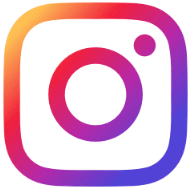
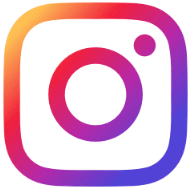
В Инстаграме можно создать несколько страничек одновременно. Для операции подойдет компьютер или мобильный телефон. Регистрация занимает не более пяти минут свободного времени, профиль можно привязать к Facebook, электронному ящику.
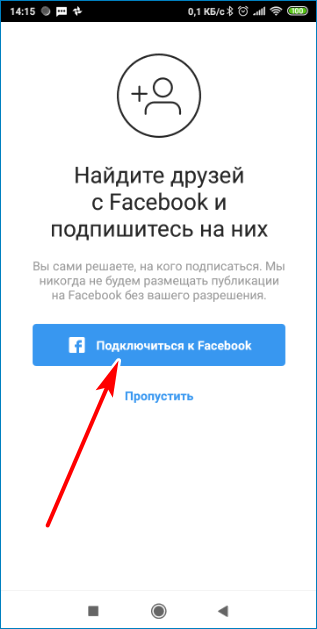
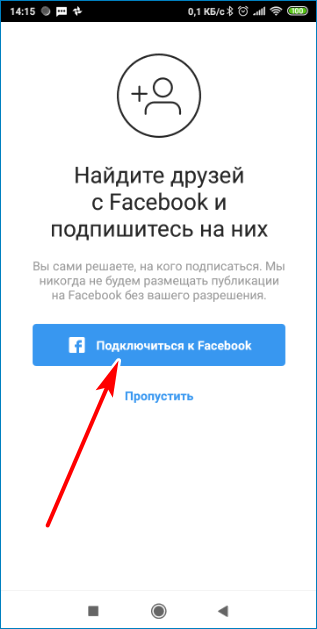
Важно. Пройти регистрацию может пользователь любого возраста. В Инстаграме можно встретить странички не только с людьми, но и с домашними животными.
Зачем нужен второй аккаунт в Instagram
Несколько аккаунтов пригодятся активным людям, которые ведут личную страничку, выкладывают снимки в профиле домашнего питомца, рекламируют товары в магазине. Второй профиль можно зарегистрировать за несколько минут.
Зачем нужен второй профиль в Инстаграме:
- Для работы. С помощью социальной сети удобно продвигать собственную продукцию, рекламировать интернет-магазины и сервисы.
- Для блога. Помимо основной странички с фото и видео можно вести профессиональный блог о ремонте автомобилей, приготовлении пищи, уходе за животными.
- Для публикации постов о ребенке, автомобиле или домашнем питомце. Второй профиль поможет не засорять личную страничку и разделить посты по тематике.
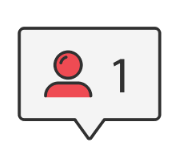
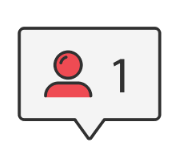
На каждое направление рекомендуется создавать новую страничку. Это поможет вести блог в рамках одной тематики, выбрать стиль для публикаций, привлечь будущих клиентов и заинтересованных подписчиков.
Если выкладывать посты о работе, личной жизни и домашних животных в одном аккаунте – это отпугнет подписчиков и не заинтересует новых.
Как создать новый аккаунт на компьютере
Создать второй профиль можно через компьютер. Для этого можно использовать онлайн-версию, войти в мобильный Инстаграм через расширение для браузера или эмулятор операционной системы Андроид.
Как создать дополнительный аккаунт в Инстаграме через онлайн-версию соцсети:
- Войдите на официальный сайт Instagram.
- Выйдите из личного профиля.
- Введите все запрашиваемые данные.
- Нажмите на кнопку «Регистрация».


- Напечатайте код подтверждения, который поступит на указанный номер.
- Кликните по кнопке «Подтвердить».


Новый аккаунт Инстаграма откроется через несколько секунд после обработки. В профиль можно войти через логин и пароль на компьютере и мобильном телефоне.
Важно. Удалить или временно заморозить аккаунт можно в любое время через браузер компьютера и телефона.
Как создать новый аккаунт с телефона
Подключить вторую страницу Instagram можно с помощью мобильного телефона. Операция не отличается от модели телефона. Оформление меню может изменяться в зависимости от версии приложения и разрешения экрана мобильного устройства.
Как зарегистрировать новый аккаунт через смартфон:
- Запустите Instagram, тапнув по иконке на рабочем столе.
- Кликните по кнопке для входа в профиль.


- Тапните по клавише с тремя полосками, нажмите на «Настройки».


- Пролистайте страницу до конца вниз, нажмите на строчку «Добавить аккаунт».


- В открывшемся окне напечатайте данные для регистрации.
Для подтверждения нового аккаунта введите пароль, который поступит на указанный телефонный номер в виде СМС.
С помощью телефона можно добавить третий и четвертый аккаунт. С помощью опции объединения для перехода в другой профиль не требуется ввод пароля. Переключение между личными аккаунтами доступно в меню Instagram.
Переключение между профилями Instagram
Опция быстрого переключения доступна в меню Инстаграма. Для входа в новый профиль не нужно заново вводить логин и пароль. Переключиться на другой аккаунт можно на телефонах с Андроид и iOS.
Как выбрать другой профиль в Instagram через телефон:
- Запустите соцсеть.
- Перейдите в настройки профиля, нажмите на опцию «Вход в несколько аккаунтов».


- Выберите один из доступных аккаунтов.


- Переход в привязанный профиль произойдет моментально.
В Инстаграме можно создать много аккаунтов. С помощью опции быстрого переключения постоянно вводить пароли не потребуется.
Быстро переключиться на другой профиль можно кликнув по выпадающему списку на странице личного блога. В открывшемся окне тапните по нужному аккаунту.
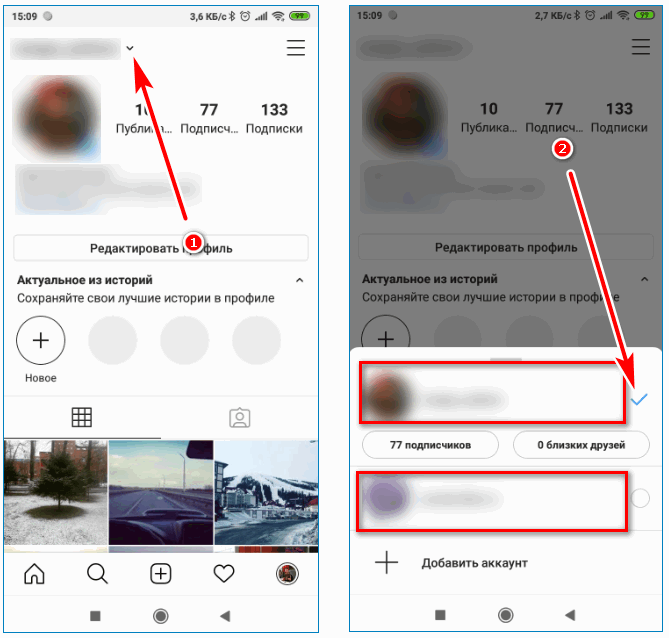
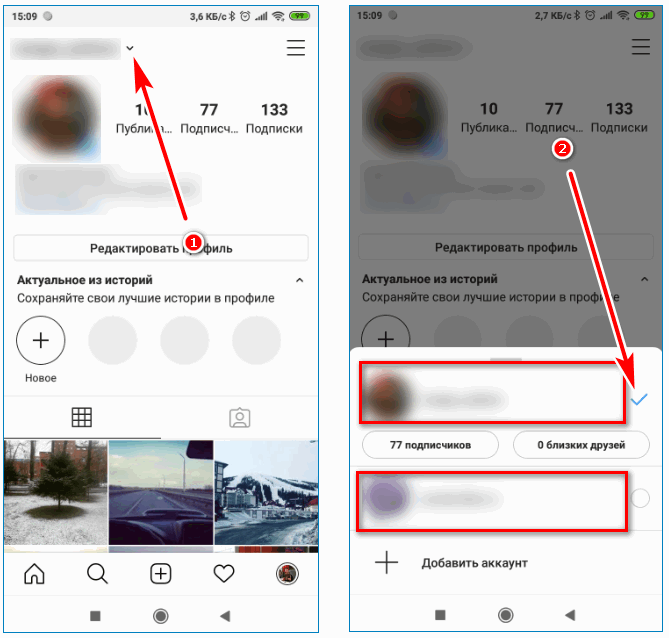
Важно. Если в настройках телефона нет быстрого переключения, обновите Инстаграм до последней версии.
Одновременное использование двух аккаунтов
Можно ли одновременно использовать два аккаунта? Да, но Инстаграм отображает ленту одного профиля. Для быстрого перехода в другой аккаунт воспользуйтесь встроенными опциями.
Разделение аккаунтов позволяет не перепутать страничку и не выложить публикацию в неверный профиль. Войти во все созданные странички можно с телефона и компьютера, при первом посещении потребуется ввести логин и пароль.


Создать второй профиль в Инстаграме несложно. Для этого можно использовать компьютер и мобильный телефон. С помощью быстрого переключения удобно вести несколько аккаунтов одновременно, делать публикации, отвечать на комментарии. При регистрации Instagram предложит подписаться на всех друзей и скопировать их данные в новый профиль.
6 способов посмотреть Инстаграм без регистрации бесплатно
Определенно, множество пользователей социальной сети Инстаграм сталкиваются с вопросом, можно ли посмотреть историю, аккаунт, публикацию или же количество подписчиков, не регистрируясь.

Наш ответ – смотреть профиль без регистрации можно! Далее, на просторах этой статьи, мы ответим на Ваши вопросы и, возможно, развеем сомнения или догадки об Инстаграме и его возможностях.
Как посмотреть Инстаграм без авторизации
К счастью, есть несколько способов просмотра стори в социальной сети Instagram полностью инкогнито и без регистрации. Один из незатруднительных способов — использование специальных программ и сервисов.
С их помощью, нет необходимости в регистрации, Вам понадобится лишь ссылка на профиль или ник, stories которого желаете просмотреть. Первым предложенным сайтом будет «Storiesig». Он предоставляет возможность как скачивать, так и анонимно просматривать Инстаграм-стори.
- Для этого, первым делом вписываем название аккаунта, истории которого Вы хотите увидеть. Проделываем это в строке, отмеченной синим, нажимаем Enter.

- Теперь, ниже показалась иконка нужной страницы, кликаем на нее.

- Листая вниз, Вы найдете все действительные истории этого пользователя в Инстаграм.
- Также, нажав на кнопку «Download», ту или иную стори можно сохранить на Ваш компьютер.

Следующим возможным сервисом для просмотра stories в приложении Instagram будет русскоязычный «Gramotool». Для введения его в действие, так же вводим ник нужного аккаунта в отмеченную красным строку, и тапаем на клавишу Enter.
Здесь мы наблюдаем две кнопки: истории и хайлайты. Нажмите на одну из них, чтобы увидеть желаемую стори. При просмотре Instagram-видео, его тоже можно скачать на свой ПК, как и в предыдущем варианте.

Сейчас рассмотрим подробнее сайт «Insta-Stories». Этот сервис отличается от двух других более упрощённым интерфейсом. Все нужные действия аналогичны предыдущим: ввод в строку поиска Инстаграм-никнейма, потом — нажатие на клавишу поиска.

Тут, как и ранее, видны highlights и обычные, исчезающие stories. При просмотре одной из них вверху будет кнопка «Скачать».

Отмечаем, что три вышеуказанных сайта предназначены исключительно для компьютера.
Вам будет интересно: как смотреть сториз анонимно.
Как посмотреть Инстаграм без авторизации на телефоне
Ниже последует инструкция к приложениям на мобильное устройство, которые позволят без регистрации видеть стори в Instagram.
- «Story Reposter». Эта программа предназначена для пользователей операционной системы IOs, то есть для Айфонов.
Вышеуказанное приложение англоязычно, но, тем не менее, разобраться в нем не составит большого труда.
Необходимо лишь ввести никнейм, затем тапнуть на кнопку «Search». И, после нажатия на строку с названием Инстаграм-страницы, покажутся еще действительные истории, которые можно просмотреть без регистрации.
- Следующая программа предназначена для владельцев мобильных устройств с операционной системой Android. Ее название – «Story Saver», и она, как и предыдущая, используется бесплатно.
Скачиваем ее в Play Market. Важно заметить, что Story Saver позволяет видеть stories не только открытых, но и приватных Инстаграм-профилей полностью инкогнито. В поисковую строку пишем ник желаемой страницы, и смотрим истории в Instagram, которые также можно и скачать.
Как Вы заметили, на просторах Интернета существует огромное количество сайтов для анонимного просмотра профиля в Инстаграм без авторизации и регистрации. Кроме того, через некоторые серверы их можно еще и скачать!
Как посмотреть Инстаграм аккаунт без авторизации
Для анонимного обзора страниц в социальной сети тоже есть ряд способов: как через компьютер, так и через телефон.
Первый вариант подходит лишь тем, кто знает ник человека, чей профиль Вы хотите увидеть. Итак, для осуществления введите https://www.instagram.com/nickname в адресную строку браузера.
Это можно сделать как в мобильном устройстве, так и в ПК. «Nickname» здесь – это логин пользователя в Instagram. Ниже Вы видите то, что получается без авторизации.
К сожалению, есть одно «но». Таким способом нельзя посмотреть публикации закрытой страницы в Инстаграме.
Вторым, а также более легким вариантом будет ввод имени и фамилии человека, которого Вы ищете, в поисковик, например, Гугл или Яндекс. Пример ниже, на прилагаемой фотографии.
Допустим, мы ищем аккаунт актрисы Нины Добрев. Вбиваем ее имя в строку и добавляем слово инстаграм. После поиска будет найден ее профиль.

Еще возможно найти человека в Instagram через другие социальные сети. На фото ниже показано место, где должна быть ссылка на Инстаграм человека в социальной сети ВКонтакте.

Важно добавить, что анонимный просмотр профилей без регистрации и авторизации, историй или чего-либо еще невозможен через приложение. Лишь с помощью специальных сайтов, предназначенных для этого.
Вам будет интересно: как сделать анонимные вопросы в Инсте.
Если вы хотите без регистрации искать посты в Instagram по хэштегам , например хештег #book https://www.instagram.com/explore/tags/book/
Строкой выше, указана ссылка, которую вводим в строку браузера для поиска желаемого тега. Вместо «book» вставьте любое другое слово или словосочетание, по которому Вы хотите просмотреть Инстаграм публикации по определенному хештегу.
Как посмотреть закрытый Инстаграм аккаунт без авторизации
Что же такое – закрытый Инстаграм профиль? Страница в приложении такого типа – это когда она не доступна абсолютно всем пользователям программы Инстаграм, а тем, кого одобряет владелец аккаунта.
К сожалению, никак нельзя посмотреть приватный профиль. Можно посмотреть лишь его stories через приложение «Story Saver», которое предназначено для владельцев смартфонов системы Android.
В конце добавим, что обойти правила Инстаграма и просматривать его странички без регистрации довольно затруднительно. И перед тем как пытаться это сделать, задумайтесь, а это Вам надо?
Словом, все, что нам об этом известно, мы изложили. А уж какой из предложенных способов использовать, и использовать ли их – решать Вам!
Instagram Feed | Добавить виджет инстаграм на сайт [2020]
- Виджеты
- Блог
- Tutorials
- Войти
- Зарегистрироваться
- Обзор
- Возможности
- Примеры
- Цены
- Виджеты Social
- Facebook Виджет
- Facebook Кнопка
- Instagram Feed
- Instagram Profile
- Pinterest Виджет
- Social Feed New
- Twitter Виджет
- Иконки Соцсетей
- Социальные Кнопки
- Vimeo Виджет
- YouTube Виджет
- Аудио Плеер
- Подкаст Плеер
- Радио Плеер
- Фоновая Музыка
- Airbnb Отзывы
- AliExpress Отзывы
- Amazon Отзывы New
- Apple App Store Отзывы
- BBB Отзывы
- Booking Отзывы
- DealerRater Отзывы
- Edmunds Отзывы
- Etsy Отзывы
- Facebook Отзывы Trending
- G2 Crowd Отзывы
- Google Play Отзывы
- Google Отзывы
- Hotels Отзывы
- Houzz Отзывы
- Instagram Отзывы
- OpenTable Отзывы
- TripAdvisor Отзывы
- Trustpilot Отзывы
- Yelp Отзывы
- Виджет Отзывов
- Слайдер Отзывов
- Facebook Чат
- Telegram Чат New
- Viber Чат
- WhatsApp Чат
- Онлайн Чат
- Конструктор Форм
- Форма Обратной Связи
Instagram Feed — Добавьте виджет Instagram на веб-сайт HTML
- Виджеты
- Блог
- Учебники
- Вход в систему
- Зарегистрироваться
- Описание
- Функции
- Как установить
- Demo
- Виджеты Социальные сети
- Facebook Feed Trending
- Instagram Feed Bestseller
- Instagram Widget
- Pinterest Feed
- Social Feed New
- Icons Social Media Icons
- Social Share Buttons
- Twitter Feed
- Video
- Галерея YouTube Бестселлер
- Аудиоплеер Новый
- Фоновая музыка
- Плеер подкастов
- Радиоплеер
- Обзоры Airbnb
- Обзоры AliExpress
- Обзоры All-in-One NEW
- Обзоры Amazon
- Обзоры Apple App Store
- BBB
- Отзывы Booking
- Отзывы DealerRater
- Отзывы Edmunds
- Отзывы Etsy
- Отзывы Facebook Trending
- G2 Crowd Отзывы Play Reviews
- Google Reviews Bestseller
- Отзывы об отелях
- Houzz Reviews
- Instagram Отзывы
- OpenTable Reviews
- Отзывы TripAdvisor
- Отзывы Trustpilot
- Отзывы
- Slider Trending
- Отзывы
- 0003
- All-in-One Chat Новый
- Facebook Chat
- Telegram Chat
- Viber Chat
- WhatsApp Chat Bestseller
- Contact Form
- Form Builder 90 004
- Нажмите для вызова
- Таймер обратного отсчета Тенденции
- Кнопка PayPal
- Тенденции всплывающих окон
- Таблица цен
- Тенденции проверки возраста
- Вернуться к началу
- Виджеты
- Блог
- Учебники
- Авторизоваться
- Зарегистрироваться
- Обзор
- Возможности
- Примеры
- Шаблоны
- Цена
- Виджеты Социальное
- Лента Facebook В тренде
- Лента Instagram Бестселлер
- Виджет Instagram
- Лента Pinterest
- Социальная лента Новый
- Иконки социальных сетей
- Кнопки социальных сетей
- Лента Твиттера
- Галерея Vimeo
- Галерея YouTube Бестселлер
- Аудиоплеер Новый
- Фоновая музыка
- Подкаст плеер
- Радио плеер
- Обзоры Airbnb
- Обзоры AliExpress
- Все-в-одном Обзоры НОВАЯ
- Обзоры Amazon
- Обзоры в Apple App Store
- BBB Отзывы
- Отзывы о бронировании
- Отзывы DealerRater
- Эдмундс отзывы
- Обзоры Etsy
- Facebook обзоры В тренде
- G2 Crowd Отзывы
- Обзоры Google Play
- Google обзоры Бестселлер
- Отзывы об отелях
- Обзоры Houzz
- Отзывы в Instagram
- Обзоры OpenTable
- Отзывы от TripAdvisor
- Отзывы от Trustpilot
- Слайдер отзывов В тренде
- Yelp Отзывы
- eBay обзоры
- Все-в-одном чат Новый
- Facebook чат
- Telegram чат
- Viber чат
- WhatsApp чат Бестселлер
- Форма обратной связи
- Конструктор форм
- В админке Shopify нажмите Канал продаж Facebook > Обзор .
- Нажмите Настроить, чтобы запустить в разделе Instagram Shopping .
- Подключите необходимые учетные записи Facebook к каналу продаж Facebook.
- Прочтите и примите условия и положения, затем щелкните Запросить одобрение .
- Используя Instagram, откройте параметры своего бизнес-профиля, а затем перейдите в раздел Настройки .
Нажмите Покупки , а затем подтвердите свою учетную запись Facebook.
Если вы не видите раздел Shopping , нажмите Изменить профиль и подтвердите, что вы подключены к своей бизнес-странице Facebook.
Выберите yourstore.myshopify.com из каталога продуктов.
Метчик Готово .
- В админке Shopify нажмите кнопку
+рядом с заголовком Каналы продаж . - В диалоговом окне Добавить канал продаж щелкните Instagram , чтобы узнать больше о канале продаж.
- Щелкните Добавить канал .
- В приложении Shopify нажмите Магазин .
- Нажмите Добавьте канал рядом с Каналы продаж .
- На экране Добавить канал продаж коснитесь Instagram .
- Нажмите Добавьте Instagram .
- В приложении Shopify нажмите Магазин .
- Нажмите кнопку
+рядом с Каналы продаж . - На экране Добавить канал продаж коснитесь Instagram .
- Метчик ДОБАВИТЬ INSTAGRAM .
- Войдите на страницу своей учетной записи Facebook, чтобы подтвердить свою учетную запись Instagram в канале продаж.
Лучший плагин Instagram Feed для веб-сайта
Instagram для бизнеса: маркетинг в Instagram
InstagramBusiness
Начало работы
Почему Instagram?
Создать учетную запись
Получить бизнес-профиль
Создать контент
Инструменты для творчества
Справка и ответы на часто задаваемые вопросы
Ресурсы для брендов
Реклама
Типы
Цели
Настройка
Варианты покупки
Советы
Покупки
Обзор
Руководство по установке
Советы
Торговые объявления
Касса
Ресурсы
Истории успеха
Insights
Партнеры
Новости
Создать объявление .Настройка покупок в Instagram · Справочный центр Shopify
Эта страница была напечатана 21 сентября 2020 г. Чтобы просмотреть текущую версию, посетите https://help.shopify.com/en/manual/online-sales-channels/facebook/instagram/adding-instagram-shopping.
Примечание
Чтобы использовать Instagram Shopping, вам необходимо находиться в стране или регионе, поддерживаемом Instagram.
Instagram Shopping связывает продукты, которые у вас есть в Shopify, с вашим бизнес-профилем в Instagram.Прежде чем добавить Instagram Shopping, убедитесь, что у вас есть бизнес-страница Facebook и вы добавили продукты в свой каталог Facebook. Вы можете создать каталог продуктов Facebook, настроив Facebook Shop.
Instagram Shopping можно настроить в качестве первой функции при установке канала продаж Facebook или добавить со страницы Overview канала продаж Facebook в любое время. Некоторые шаги могут быть уже выполнены, если вы уже настроили Facebook Shop или Facebook Marketing в канале продаж Facebook.
Шагов:
Facebook проверяет ваши продукты в течение 24-48 часов.
Управление каталогом продукции
Вы можете добавить свой каталог продуктов со страницы Shopping в параметры вашего бизнес-профиля Instagram.
Шагов:
Изменение описания продукта
Чтобы изменить описание продукта, имя или цену, показанную в деталях тега продукта, вам необходимо отредактировать список продуктов на Shopify и опубликовать обновленный продукт в Facebook.
Примечание
Описание вашего продукта в Instagram не может отличаться от описания в Shopify.
Настроить канал продаж в Instagram
Перед добавлением канала продаж Instagram убедитесь, что у вас есть бизнес-страница Facebook и вы добавили продукты в свой каталог Facebook. Вы можете создать каталог продуктов Facebook, настроив Facebook Shop.
Шагов:
После того, как вы добавите свой бизнес-профиль в Instagram, ваша учетная запись будет проверена Instagram для доступа к этой функции. Shopify не может включить функцию маркировки товаров для вашего магазина. Когда вы будете одобрены, вы увидите уведомление в своем бизнес-профиле Instagram.Если у вас есть вопросы о праве вашего магазина на участие в программе, вы можете получить помощь в справочном центре Instagram.
.





































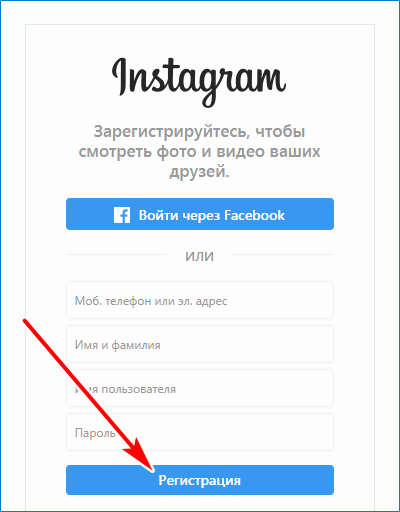
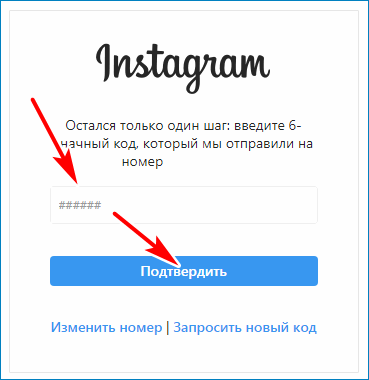
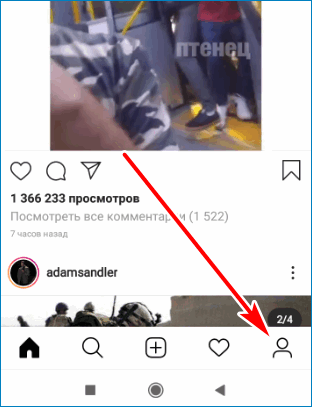
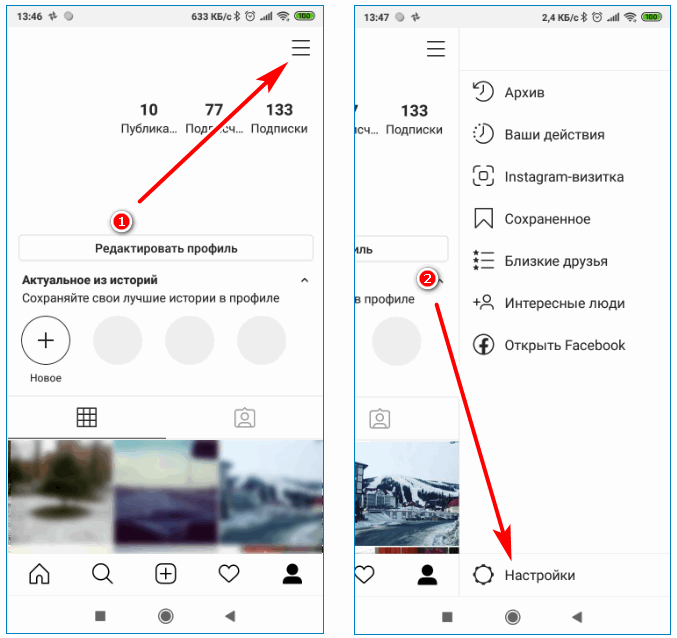
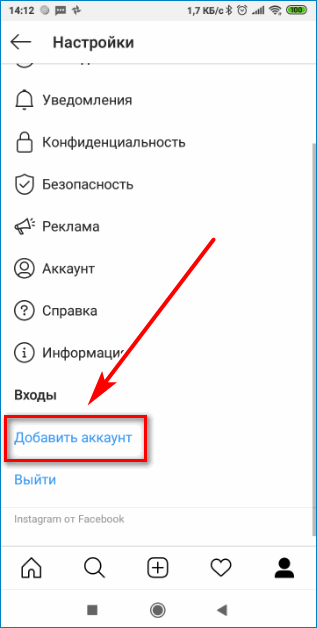
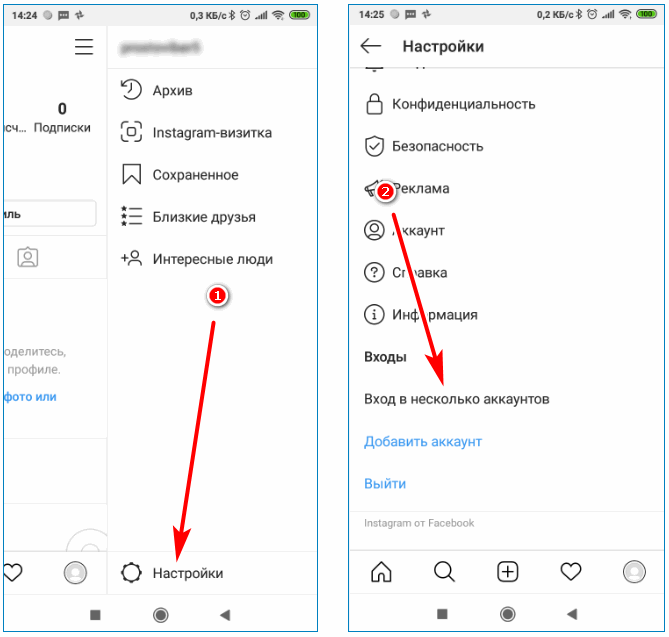
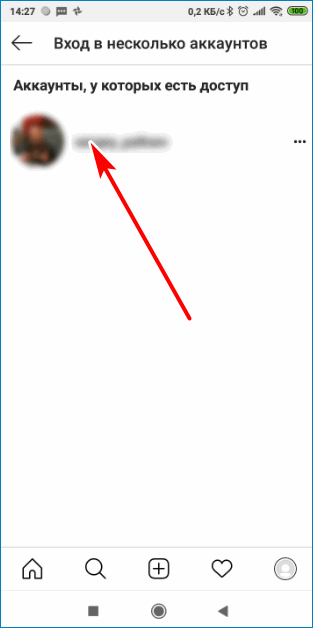




Об авторе